10 Maneiras de jogar jogos Android no Windows/Mac
Existem vários softwares que permitem usar aplicativos móveis no computador. Neste artigo vamos analisar as melhores opções.

Sep 10, 2024 • Arquivado para: Melhores Gravadores de Tela • Soluções comprovadas
O grande desenvolvimento do mundo dos aplicativos móveis levou à criação de vários aplicativos incríveis e, provavelmente, você imagina que a experiência seria muito melhor se esses aplicativos fossem emulados no PC. Felizmente, existem várias maneiras de executar aplicativos Android no PC. Na verdade, esse sistema foi usado pela primeira vez por programadores que precisavam testar seus aplicativos e agora todos os usuários podem aproveitar esses recursos. Neste artigo, vamos analisar as melhores soluções para usar aplicativos móveis no PC.
Parte 1: 5 Maneiras de jogar jogos Android no Windows
1. Dr.Fone Basic - Espelho de tela
Desenvolvido pela Wondershare, o MirrorGo fornece a melhor solução para espelhar a tela do seu dispositivo e jogar qualquer jogo Android no computador. O processo é extremamente simples e também não é necessário acesso root.
Após espelhar a tela do telefone, você pode usar as teclas disponíveis no aplicativo para jogar. O MirrorGo tem teclas dedicadas para todas as ações mais comuns, como mira, disparo, etc. Você também pode usar um joystick e teclas personalizadas para mover o personagem no jogo.

Dr.Fone Basic - Espelho de tela
Espelhe a tela do seu dispositivo Android no computador!
- Jogue videogames para Android no seu computador com teclado e mouse para melhorar ainda mais o controle.
- Envie e receba mensagens usando o teclado do computador, incluindo SMS, WhatsApp, Facebook, etc.
- Use aplicativos Android no seu PC para uma experiência em tela cheia.
- Grave o gameplay dos melhores momentos.
- Compartilhe os momentos mais especiais.
Passo 1: Conecte o telefone Android e inicie o MirrorGo
Para começar, inicie o Dr.Fone Basic - Espelho de tela no seu computador, ative a Depuração USB do seu dispositivo Android e conecte-o ao computador.
Passo 2: Comece a jogar
Assim que o dispositivo for conectado, o MirrorGo iniciará automaticamente o espelhamento da tela. Depois, você pode iniciar qualquer jogo no seu dispositivo Android e o MirrorGo irá transmitir tudo para a tela do computador. Você pode maximizar a tela ou usar a opção do teclado, na barra lateral.
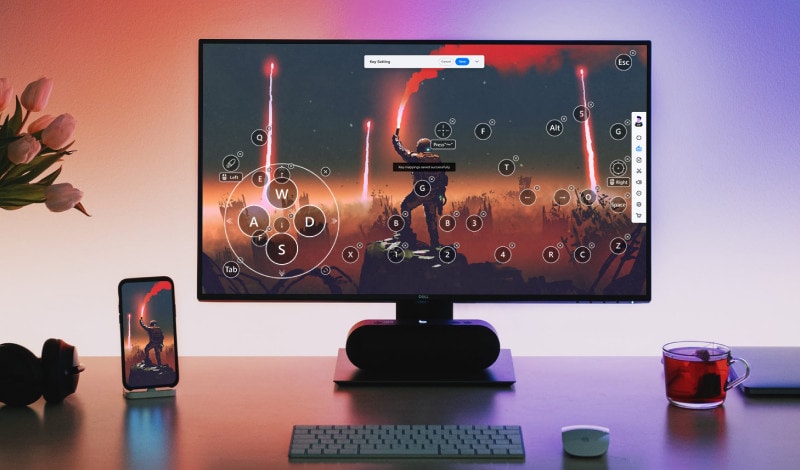
Aqui você pode conferir as teclas pré-configuradas para os jogos (como disparo, mira e muito mais). Para fazer alguma alteração, clique na opção "Personalizar".

 Joystick: mova para cima, para baixo, para a direita ou para a esquerda com as teclas.
Joystick: mova para cima, para baixo, para a direita ou para a esquerda com as teclas. Visão: Olhe ao redor movendo o mouse.
Visão: Olhe ao redor movendo o mouse. Disparar: Clique com o botão esquerdo para disparar.
Disparar: Clique com o botão esquerdo para disparar. Telescópio: Use o telescópio do seu rifle.
Telescópio: Use o telescópio do seu rifle. Tecla personalizada: Adicione qualquer tecla para qualquer função.
Tecla personalizada: Adicione qualquer tecla para qualquer função.
2. BlueStacks
O BlueStacks é popular por seus muitos recursos, que incluem:
- Conexão com a Google Store e permite baixar aplicativos
- Armazenamento na nuvem para todos os aplicativos
- Suporte para programadores
- Pode ser baixado e instalado gratuitamente
- Permite multitarefa, por exemplo, o usuário pode conversar no WhatsApp durante um jogo
Desvantagens:
- Não suporta notificações push
- Não suporta mensagens de texto e chamadas
- Requer uma placa gráfica poderosa
- Requer uma conta do Google
- Não é possível executar aplicativos na área de trabalho, portanto, não aproveita ao máximo a resolução da tela
Link: http://www.bluestacks.com

3. Andy Android Emulator
O Andy Android Emulator permite usar aplicativos móveis em seu PC e tem várias vantagens:
- Suporta o Windows 7 e 8
- Permite acessar a Google Store
- Permite salvar na nuvem
- Suporta integração de câmera
- Suporta multi-toque
No entanto, as desvantagens incluem:
- Requer o VirtualBox para ser instalado
- Funciona apenas no Android 4.2
- Não permite enviar mensagens de texto e receber chamadas
- Requer placa gráfica de alto desempenho
- Não permite fazer capturas de tela

4. YouWave
Instalar o YouWave para usar aplicativos móveis no computador tem várias vantagens, incluindo:
- É rápido
- Suporta o Android 4.0.4
- Possui integração com a Google Play Store, que permite baixar e instalar aplicativos a qualquer momento
- Suporta notificações push
- Suporta sincronização de aplicativos do celular
As desvantagens incluem:
- Não tem integração com a câmera
- Não tem integração com o microfone
- É um software pago
- Não é possível enviar mensagens de texto
- Não suporta telas multi toque
Link: https://youwave.com/download
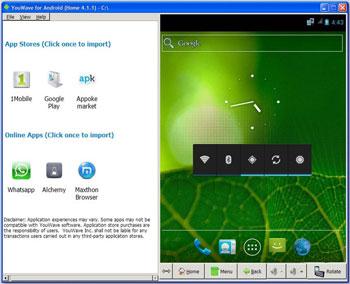
5. Droid4X
Instalar o Droid4X para usar aplicativos móveis no PC tem muitas vantagens, incluindo:
- Renderização gráfica de alto desempenho
- Suporta aplicativos ARM através da framework x86
- Suporta multi-toque
- Permite arrastar e soltar arquivos para instalar
- É gratuito
As desvantagens deste emulador incluem:
- Não permite enviar mensagens de texto ou fazer chamadas
- Não tem integração com a câmera
- Não suporta notificações push
- Não suporta sincronização de aplicativos do celular
- Não roda os aplicativos na área de trabalho
Link: https://droid4x.cc/
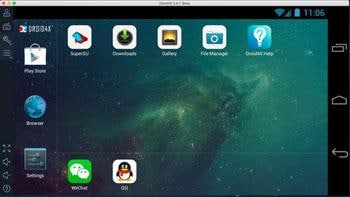
Comparação dos emuladores Android para Windows
| Comparação | MirrorGo | BlueStacks | Andy Android Emulator | YouWave | Droid4X |
|---|---|---|---|---|---|
| Preço |
Gratuito
|
Gratuito
|
Gratuito
|
$19,99
|
Gratuito
|
| Windows 7/8 |
√
|
√
|
√
|
√
|
√
|
| Suporte para mensagens de texto |
√
|
X
|
X
|
X
|
X
|
| Suporte para multi-toque |
X
|
√
|
√
|
√
|
√
|
| Armazenamento e backup |
√
|
√
|
√
|
X
|
X
|
Parte 2: 5 Maneiras de jogar jogos Android no Mac
6. VirtualBox
Instalar o VirtualBox para usar aplicativos móveis em seu Mac tem várias vantagens, incluindo:
- É compatível com o macOS
- É gratuito
- Suporte para programadores
- Aproveita a alta resolução da tela dos computadores Mac
- Alto desempenho
As desvantagens incluem:
- Não permite salvar na nuvem
- Não suporta mensagens de texto e chamadas
- Não suporta telas multi toque
- Requer hardware x86 muito poderoso
- Não suporta notificações push
Link: https://www.virtualbox.org/wiki/Downloads
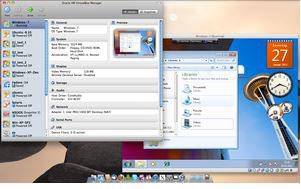
7. MobileGo
As vantagens de instalar MobileGo para usar aplicativos móveis no seu Mac incluem
- Suporte técnico gratuito
- Atualizações vitalícias gratuitas
- Permite gerenciar contatos, trocar de dispositivos, etc
- Suporta backup e restauração de dados
- Permite enviar mensagens de texto do computador
- Tira capturas de tela
Desvantagens:
- É um software pago
- Não inclui suporte para programadores
- Não suporta arrastar e soltar para instalar aplicativos
- Não tem o recurso de rotação da tela
- Não permite salvar na nuvem
Link: https://download.wondershare.com/mac-mobilego-android-pro_full1123.dmg
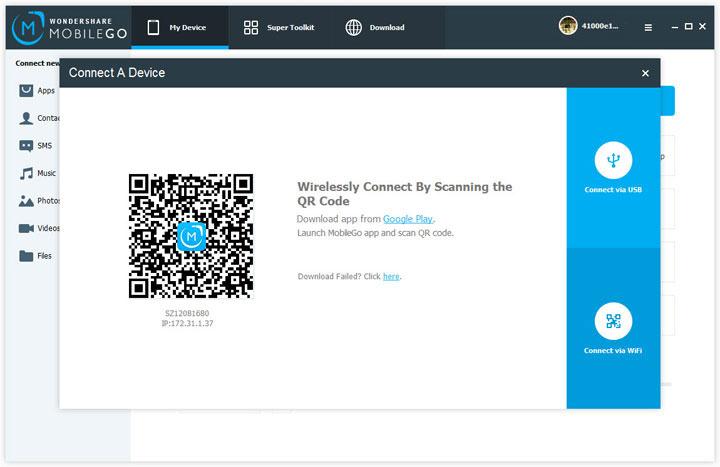
8. BlueStacks
Usar o BlueStacks para aplicativos móveis no seu Mac tem muitas vantagens, incluindo:
- Conexão com a Google Store e permite pesquisar e baixar aplicativos
- Armazenamento na nuvem para todos os aplicativos
- Suporte para programadores
- Interface amigável
- Permite multitarefa, por exemplo, o usuário pode conversar no WhatsApp durante um jogo
Desvantagens:
- Não suporta notificações push
- Não suporta mensagens de texto e chamadas
- Requer uma placa gráfica poderosa
- Requer uma conta do Google
- Não é possível executar aplicativos na área de trabalho, portanto, não aproveita ao máximo a resolução da tela
Confira o guia de instalação e baixe o software aqui: http://www.topnexus7tips.com/how-to-install-bluestacks-on-mac-os-x-download-android-apps/
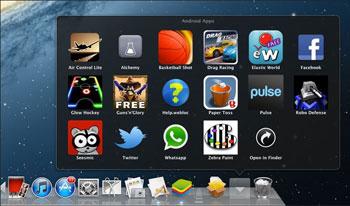
9. Droid4X
O Droid4X para Mac tem as seguintes vantagens:
- Sincroniza música e fotos facilmente
- Suporta o aplicativo de música do Android
- Suporta aplicativos ARM através da framework x86
- Suporta multi-toque
- Permite arrastar e soltar arquivos para instalar
- É gratuito
No entanto, tem as seguintes desvantagens:
- Não permite enviar mensagens de texto ou fazer chamadas
- Não tem integração com a câmera
- Não suporta notificações push
- Não suporta sincronização de aplicativos do celular
- Não roda os aplicativos na área de trabalho
Link: http://www.droid4x.com
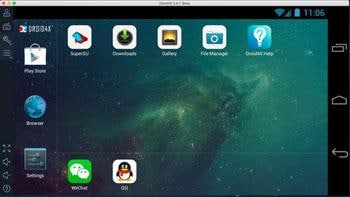
10. Andy Android Emulator
O Andy Android Emulator para Mac tem algumas vantagens:
- Conecta o Mac e os aplicativos Android, inclui notificações push e armazenamento
- Permite colocar seu aplicativo favorito de comunicação na área de trabalho
- Permite salvar na nuvem
- Suporta integração de câmera
- Suporta multi-toque
O Andy Android Emulator tem as seguintes desvantagens:
- O tamanho de download é 556MB
- Requer o VirtualBox para ser instalado
- Corre no Android 4.2
- Não permite enviar mensagens de texto e receber chamadas
- Requer placa gráfica de alto desempenho
- Não permite fazer capturas de tela

Comparação dos emuladores Android para Mac
| VirtualBox | MobileGo | BlueStacks | Andy Android Emulator | Driod4X | |
|---|---|---|---|---|---|
| Preço |
Gratuito
|
$39,95
|
Gratuito
|
Gratuito
|
$19,99
|
| Notificações push |
X
|
√
|
X
|
√
|
√
|
| Suporte para mensagens de texto |
X
|
√
|
X
|
X
|
X
|
| Suporte para multi-toque |
X
|
X
|
√
|
√
|
√
|
| Armazenamento e backup |
X
|
√
|
√
|
√
|
X
|
| Suporte para programadores |
√
|
X
|
√
|
√
|
√
|
Categorias
Artigos Recomendados
Android Mirror e AirPlay
- 1. Android Mirror
- 1.2 Como Espelhar Sua Tela do Android para PC com Chromecast
- 1.5 Guia de Espelhamento do Seu Android para o Android
- 1.6 Melhores Aplicativos Recomendados para Espelhar Sua Tela Android
- 1.7 Top 7 Emuladores Gratuitos e Online do Android para PC
- 1.8 Top 10 Melhores Emuladores de Jogo Android para Fazer Download para Windows
- 1.9 Como Usar o Emulador iOS para Android
- 1.10 Faça Download do Melhor Emulador Android para PC, Mac, Linux
- 1.11 Como Usar AllShare Cast Para Ativar A Tela De Espelhamento No Samsung Galaxy
- 2. AirPlay



Alexandre Garvalhoso
staff Editor